< この記事をシェア >
ドコモオンランショップでMNP契約・新規契約・機種変更を行う方法です。

[更新]
2018年9月1日よりオンラインショップでの契約事務手数料が新規/MNP/機種変更すべてにおいて無料となっています。
自分は昔、携帯契約=ドコモショップに来店というイメージでした。
が、実はドコモショップよりも便利でおトクなのが『ドコモオンラインショップ』ということに最近気づきました。
時間もお金も無駄にならない!

ドコモショップ店頭でスマホ購入のあれこれを行うと手数料がかかったり、列に並んでの順番待ちなどが必要となります。
これをドコモオンラインショップで行えば、もちろん列に並ぶなんて必要はない&各種手数料が無料(新規/MNP/機種変更すべて無料)というメリットがあります。
さらに5,400円以上の買い物で送料無料なのでスマホ契約だと送料は0円となります。
送料無料の基準が、2,500円に変更になりました。
※2,500円以下でもドコモショップ受取なら無料。
まぁどのみち、スマホ購入するなら送料は無料ですが。。
またオンラインショップには、限定おトクアイテムなどもあり、なかなか侮れないドコモ公式サービスとなっています。
iPhoneなどの話題の新機種なども在庫が多く、サクッとゲットできますぜ。
ということでドコモ携帯をドコモオンラインショプから新規/MNP/機種変更で契約する方法です。
※写真はPC版のオンラインショップですが、iPhoneやAndroidからでもやり方は同じです。
ドコモオンラインショップでMNP・新規契約・機種変更を行う方法

オンランショプでの携帯の契約は、欲しい機種を選択してから開始となります。
今回はiPhone6 128GBを契約する前提で書いています。
(カラーの選択は、入力途中で選択します)
ということで今回は、オンラインショップのトップからiPhone6 128GBにジャンプするところから始めます。
まずは機種を選択
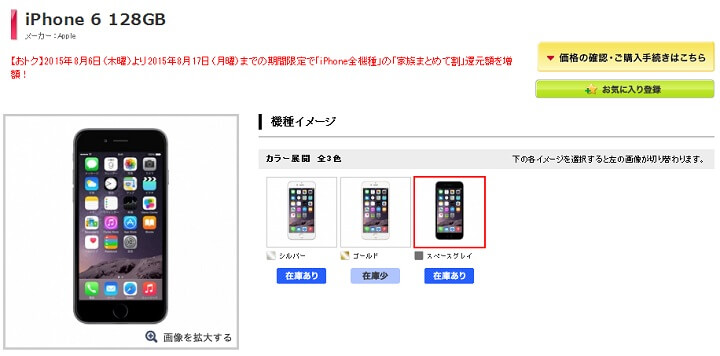
まず、購入したい携帯(今回はiPhone6 128GB)のページを開きます。
現在、この機種に適用されるキャンペーンなどが赤い文字で表示されています。
画面を下にスクロールします。
契約内容や価格、キャンペーンを選択
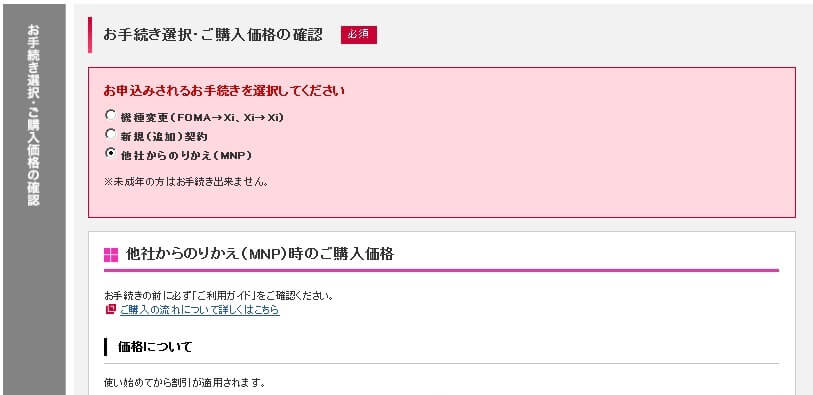
ここで申し込み手続きを選択します。
他社からのりかえ(MNP):MNP契約
新規(追加)契約:完全新規契約(新しい番号を発行)
機種変更(FOMA→Xi、Xi→Xi):機種変更
を選択します。
※契約事務手数料はどの契約でも全て無料です。
選択すると各契約での機種の価格が表示されます。
機種によっては、MNPと機種変更を比べると月々サポートや価格が大きく異なったりします。
MNPが優遇されているのはしょうがいないです。。
今回は、価格や月々サポートがおトクになる「他社からのりかえ(MNP)」で説明します。
※基本的に何でも一緒ですが。。
一括または分割購入時の支払い金額の確認
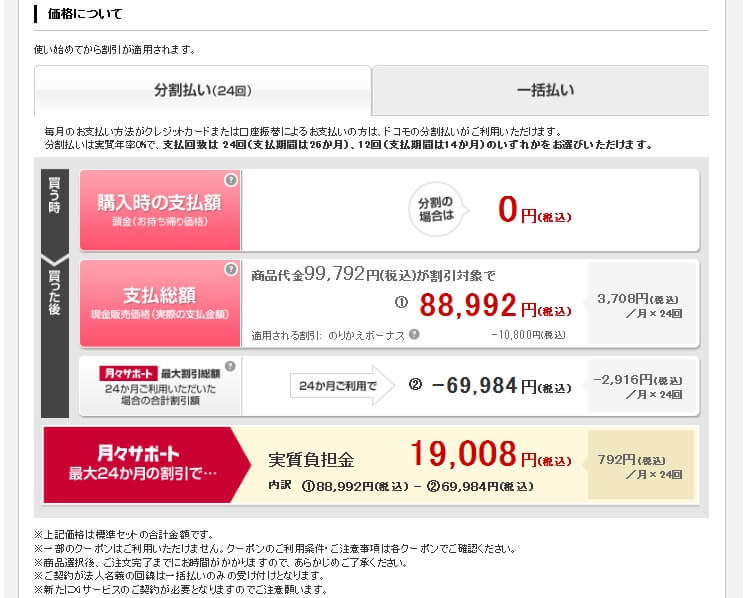
「分割払い」と「一括払い」をタブで切り替えることができます。
そしてここに機種の価格と月々サポートが表示されます。
| 契約形態 | 選択する項目 | 備考 |
|---|---|---|
| 購入時の価格 | 購入した際に一括で支払う金額 | |
| 支払い総額 | トータルで支払う全金額 | 分割の場合は毎月の金額も表示 |
| 最大割引総額 | 月々サポートの総額 | 24ヵ月間、使い続けた際の金額と毎月適用される割引額が表示 |
| 実質負担金 | トータル金額-月々サポートの24ヵ月分の総額 | 使用期間が24ヵ月以下なら増える |
ここでよく聞く「実質負担金」というものが登場します。
これは、トータルで支払う機種の金額から月々サポートの満額を引いたものとなります。
もし1年半で機種変更したり、解約したりした場合は、残りの分の月々サポートがもらえないので実質負担金は多くなるということになります。
ここには、「2年間フルで使った時の最大割引が適用」された金額が表示されています。
画面を下にスクロールします。
適用できるキャンペーンの確認
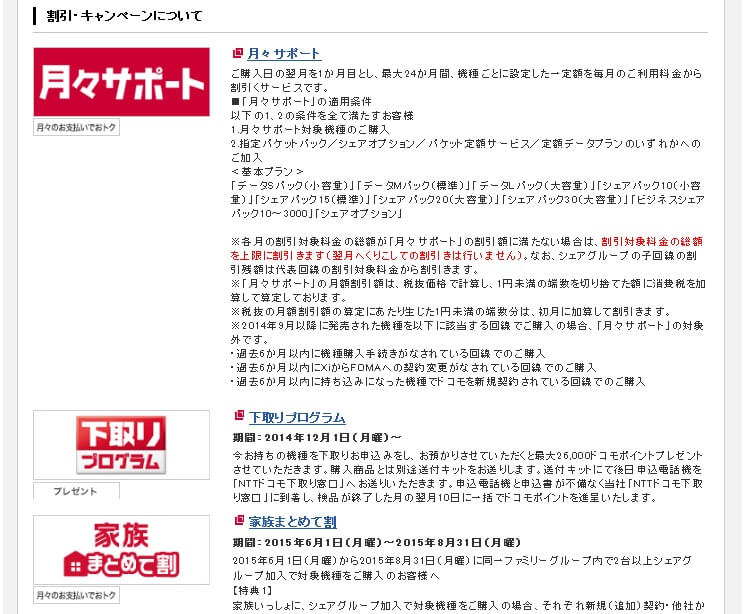
この機種、契約に適用できるキャンペーンの内容が表示されます。
ここに表示されているキャンペーンが契約時に適用できるものとなります。
適用させるかどうかは後から選びます。
画面を下にスクロールします。
本体のカラーやオプション品を選択
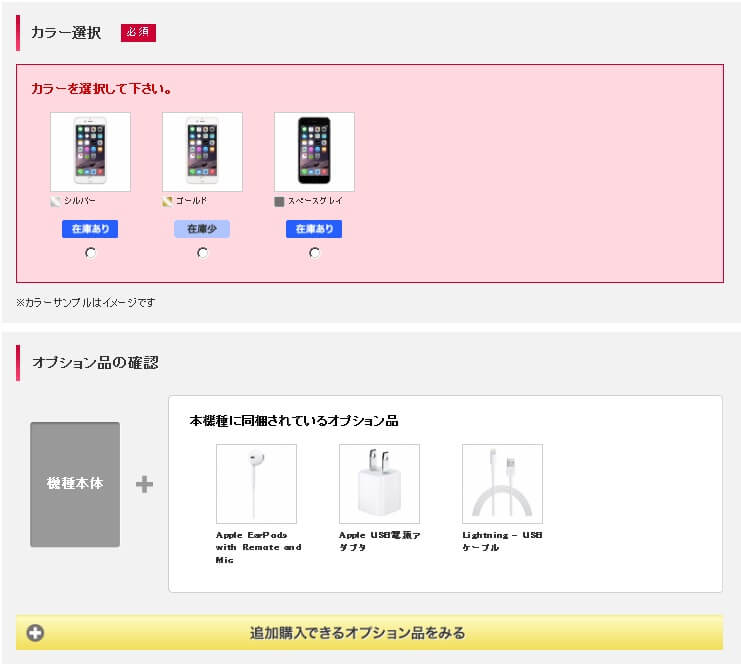
機種のカラーやオプション品を選択します。
画面を下にスクロールします。
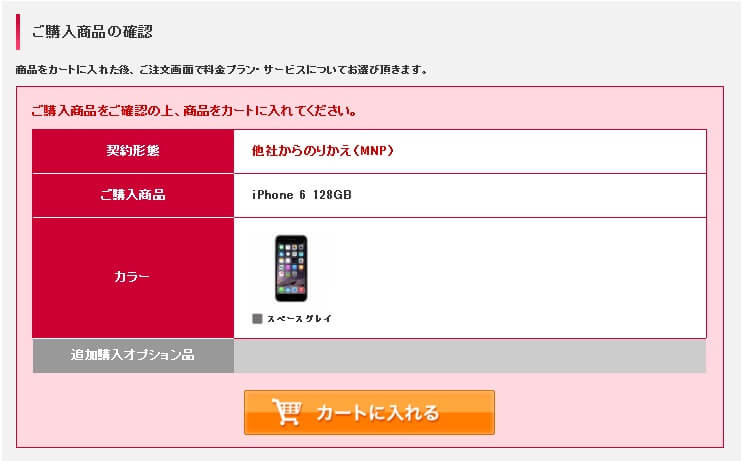
契約形態、購入する携帯に間違いがないことを確認して「カートに入れる」をクリックします。
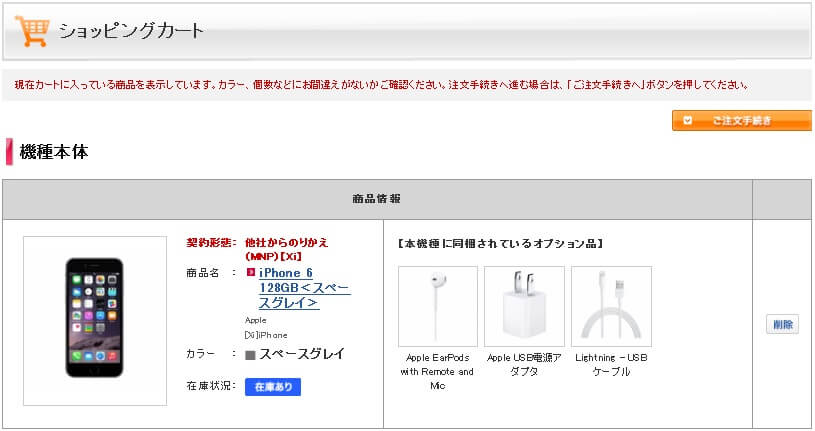
購入したいスマホ、オプション品が間違っていないかをチェックして右上の「ご注文手続き」をクリック⇒「ご注文手続きへ」をクリックします。
契約者の情報を入力
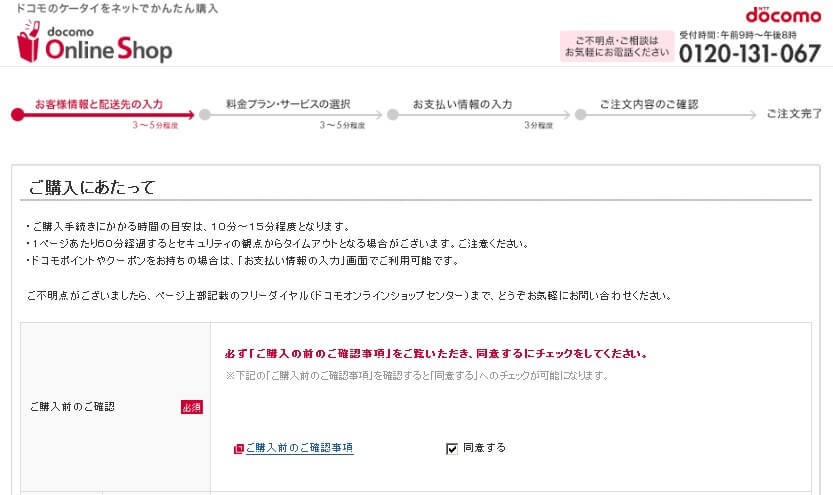
購入時に必要な契約者の情報や支払い方法などを入力していきます。
また25歳以下のU25応援割やハーティ割、下取りといった自分の契約に適用できるキャンペーンを選択していきます。
「必須」と赤枠で書かれた箇所が必要必須項目となります。
MNP契約の場合は、MNP番号やMNPする電話番号、予約期間なども入力する必要があります。
MNP番号の簡単な取得方法は↓の記事をチェックしてみてください。
本人確認書類の送付はWEBアップロードか郵送
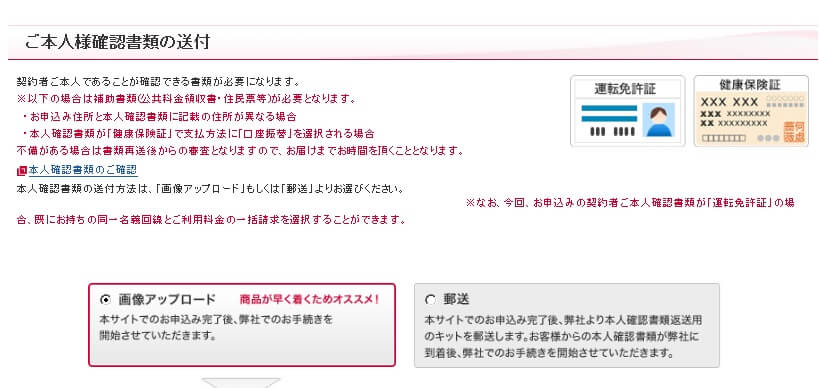
ドコモオンラインショップで契約する場合、本人確認書類(免許など)の提出は、WEBからアップロードまたは郵送となります。
WEBからのアップロードの方が、商品が早く届く&ラクチンなのでオススメです。
また、オンラインショップで設定できる料金支払いは「クレジットカード」「口座振替」「今ある回線と一緒に払う」しか選択できません。
単純すぎるネットワーク暗証番号に注意
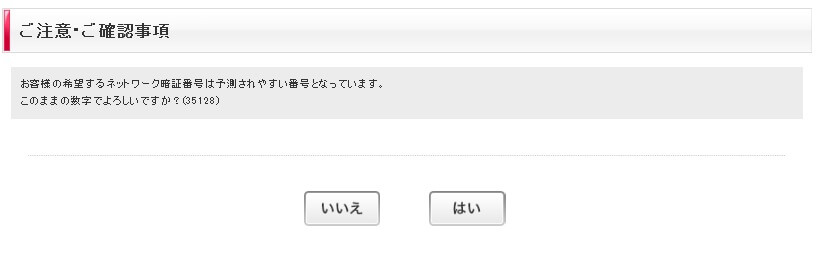
ネットワーク暗証番号が簡単すぎるものだと↑のように警告が表示されます。
これが表示されたら、番号を変更したほうがいいかもしれません。
加入するプランを選択
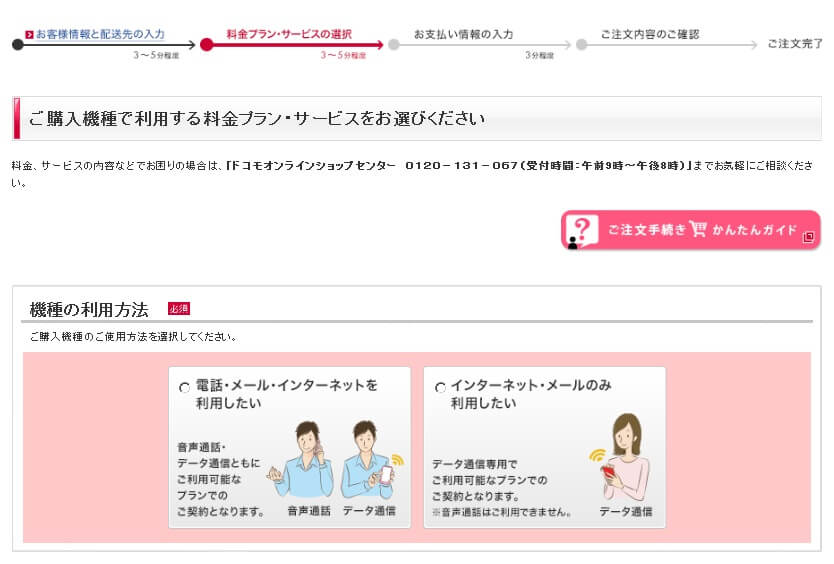
料金プランや加入するサービスを選択します。
まずは、「通話ありプラン」なのか「データ専用プラン」なのかを選択します。
その選択に応じてプランの中の内訳が表示されます。
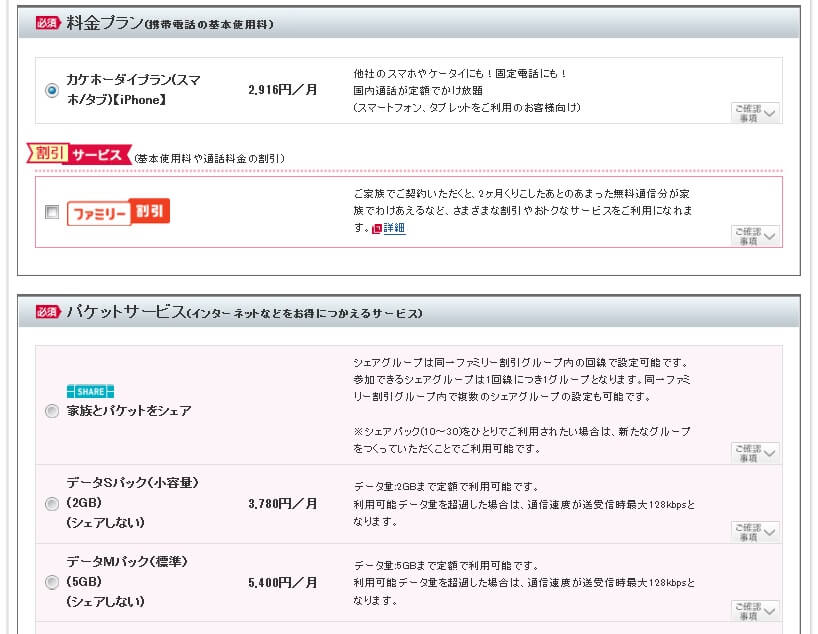
ドコモオンラインショップでもiPhoneを含むスマホをデータ専用プランで契約することは可能となっています。
また、ドコモのスマホに関しては、通話アリのプランの場合、カケホーダイしか選択できません。
プランを決めたら下にスクロールします。
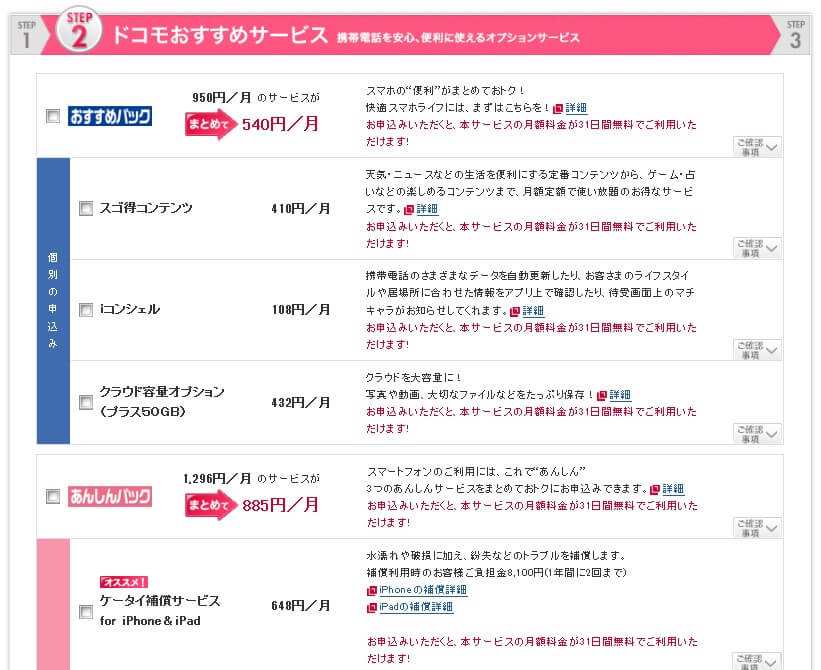
プランとは別にiコンシェルやケータイ補償などのオプションサービスを選択します。
必要ではない場合は、全部スルーで大丈夫です。
一番下まで行って「次へ」をクリックします。
支払い方法やクーポンを選択
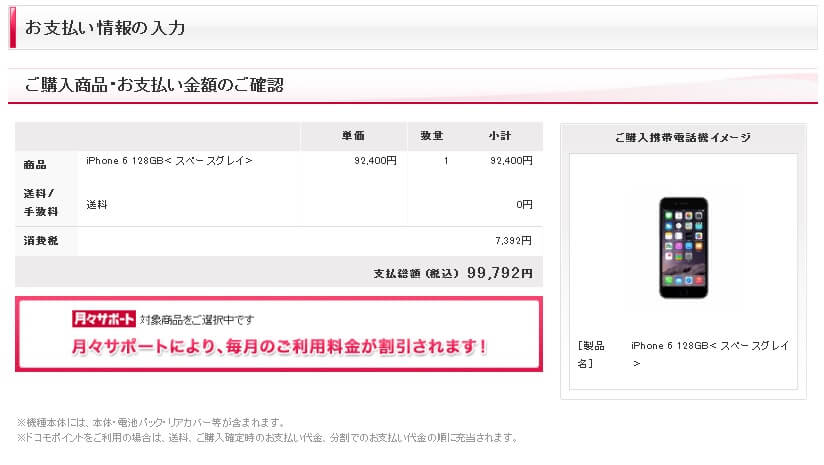
支払い情報の確認画面になります。
実際に支払うお金の総額が表示されますので間違っていないかを確認します。
ここには月々サポート額や各種キャンペーンなどの割引額、それに伴う実質負担金などは表示されず、実際に支払う金額のみが表示されています。
また、分割払いなどは、この後設定します。
クーポンがあればオトクになるぞ。
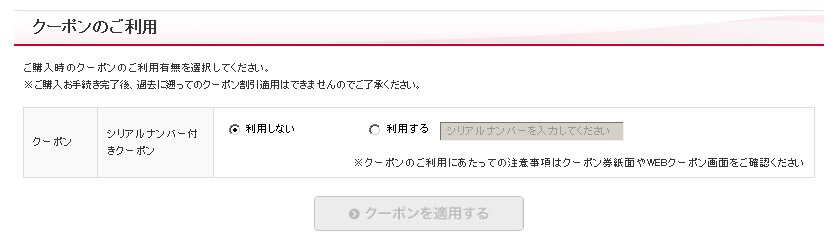
ドコモから発行されているクーポンがあればアツいです。
スマホ本体の価格が安くなったりします。
クーポンを持っている場合は、「利用する」にチェックを入力して、クーポンのシリアルナンバーを入力し、適用します。
支払い回数を選択
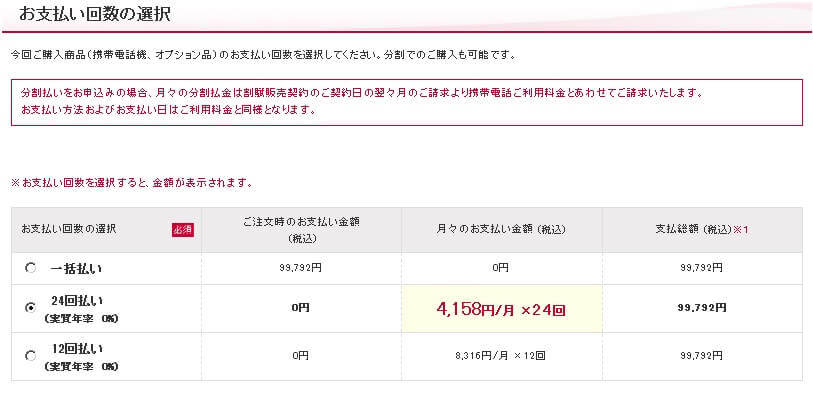
支払い回数を選択します。
「一括」「24回分割」「12回分割」が選べます。
「次へ」をクリックします。
最終確認
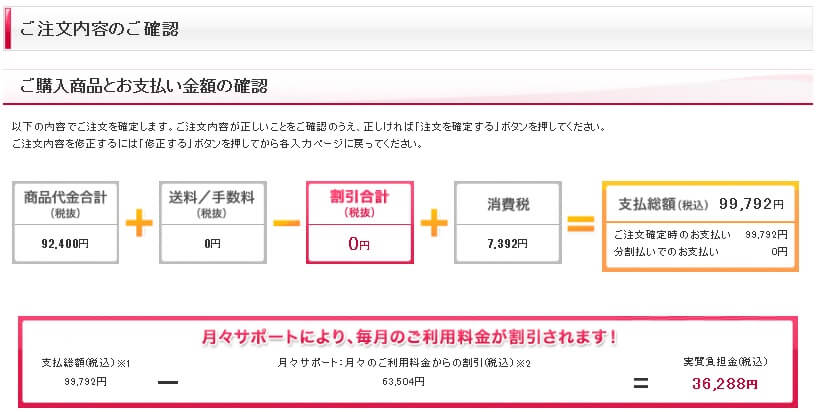
最終確認の画面が表示されます。
購入する内容に間違いがないかを確認して、ページの一番下にいきます。
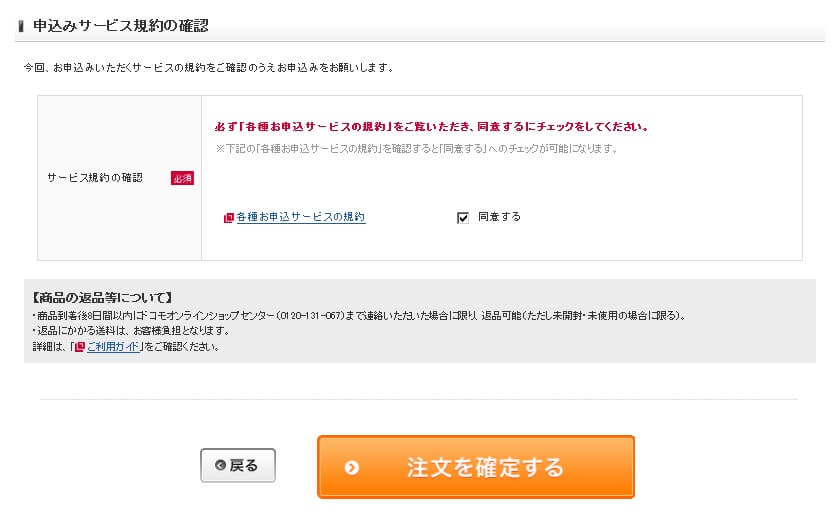
規約に同意して「注文を確定する」をクリックすれば、この契約が成立となります。
※クレジットカードが通らない、書類に不備があるといった場合は、契約はもちろんできませんぜ。
手間も手数料もかからないドコモオンラインショップ。いいね!
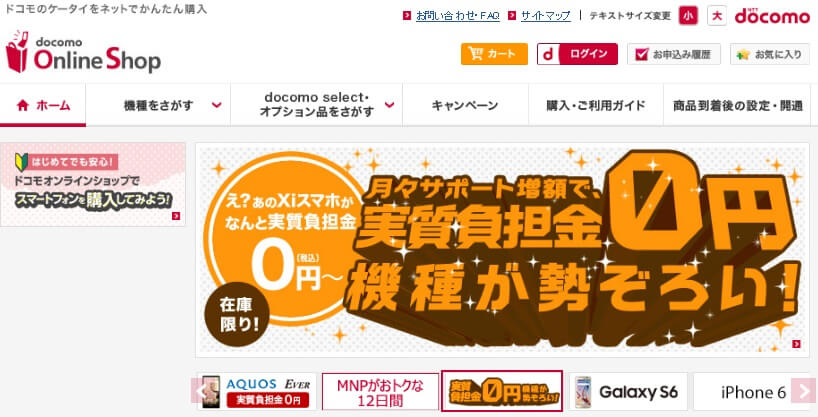
ドコモショップ店頭でやってもオンラインショップでやっても一緒でしょ?だったら、人と話してちゃんと契約できているか聞ける店舗がいいよ。と思っていた自分。
正直、スマホの金額が同じ場合、ドコモショップで契約すると損します。手数料+時間を。
さらに店頭だと頭金という謎のお金が発生することも多々。。
オンラインショップを激押しするわけじゃないですが、手軽にいつでもできる&価格までオトクになると考えた場合、オンラインショップにしかメリットがないような気はします。
iPhoneなど話題の機種もサクッとゲットできる!
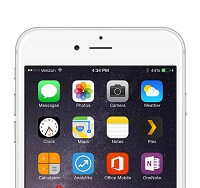
ドコモオンラインショップならiPhoneなど話題の機種も在庫が揃っています。
店頭では並ばなくてはいけないような人気機種をゲットするのもオンラインショップだと並ばずにサクッと行けちゃいますぜ。
これまで店頭に足を運んでいた人もちょっとドコモオンラインショップを見直してみてくださいな。

オンランショプでの携帯の契約は、欲しい機種を選択してから開始となります。
今回はiPhone6 128GBを契約する前提で書いています。
(カラーの選択は、入力途中で選択します)
ということで今回は、オンラインショップのトップからiPhone6 128GBにジャンプするところから始めます。
まずは機種を選択
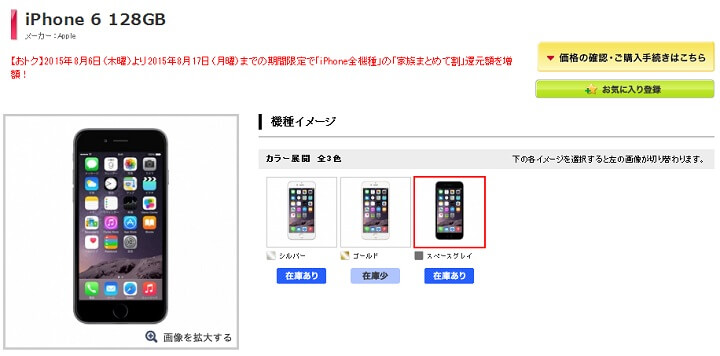
まず、購入したい携帯(今回はiPhone6 128GB)のページを開きます。
現在、この機種に適用されるキャンペーンなどが赤い文字で表示されています。
画面を下にスクロールします。
契約内容や価格、キャンペーンを選択
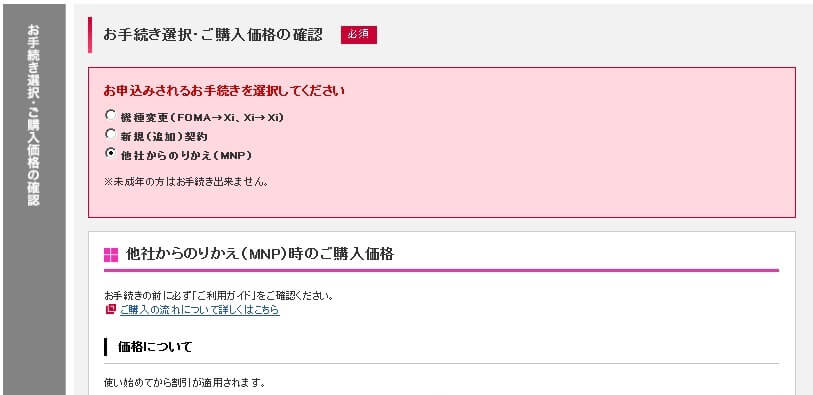
ここで申し込み手続きを選択します。
他社からのりかえ(MNP):MNP契約
新規(追加)契約:完全新規契約(新しい番号を発行)
機種変更(FOMA→Xi、Xi→Xi):機種変更
を選択します。
選択すると各契約での機種の価格が表示されます。
機種によっては、MNPと機種変更を比べると月々サポートや価格が大きく異なったりします。
MNPが優遇されているのはしょうがいないです。。
今回は、価格や月々サポートがおトクになる「他社からのりかえ(MNP)」で説明します。
※基本的に何でも一緒ですが。。
一括または分割購入時の支払い金額の確認
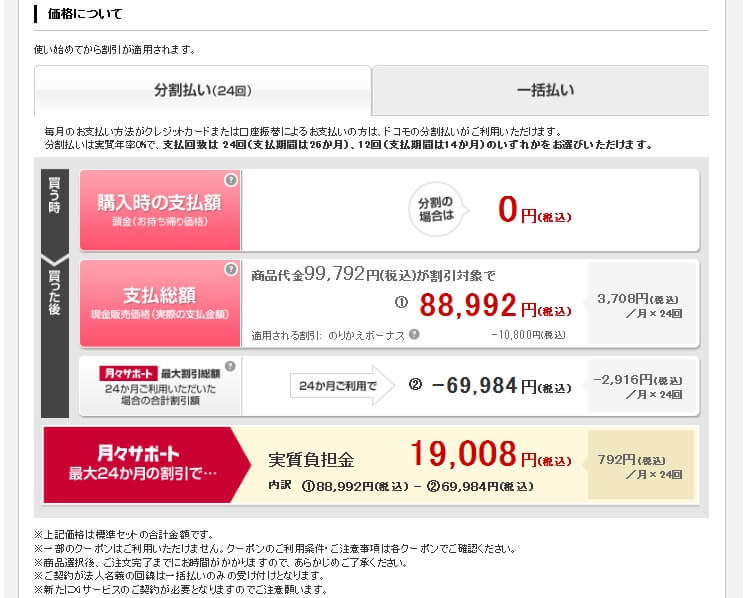
「分割払い」と「一括払い」をタブで切り替えることができます。
そしてここに機種の価格と月々サポートが表示されます。
| 契約形態 | 選択する項目 | 備考 |
|---|---|---|
| 購入時の価格 | 購入した際に一括で支払う金額 | |
| 支払い総額 | トータルで支払う全金額 | 分割の場合は毎月の金額も表示 |
| 最大割引総額 | 月々サポートの総額 | 24ヵ月間、使い続けた際の金額と毎月適用される割引額が表示 |
| 実質負担金 | トータル金額-月々サポートの24ヵ月分の総額 | 使用期間が24ヵ月以下なら増える |
ここでよく聞く「実質負担金」というものが登場します。
これは、トータルで支払う機種の金額から月々サポートの満額を引いたものとなります。
もし1年半で機種変更したり、解約したりした場合は、残りの分の月々サポートがもらえないので実質負担金は多くなるということになります。
ここには、「2年間フルで使った時の最大割引が適用」された金額が表示されています。
画面を下にスクロールします。
適用できるキャンペーンの確認
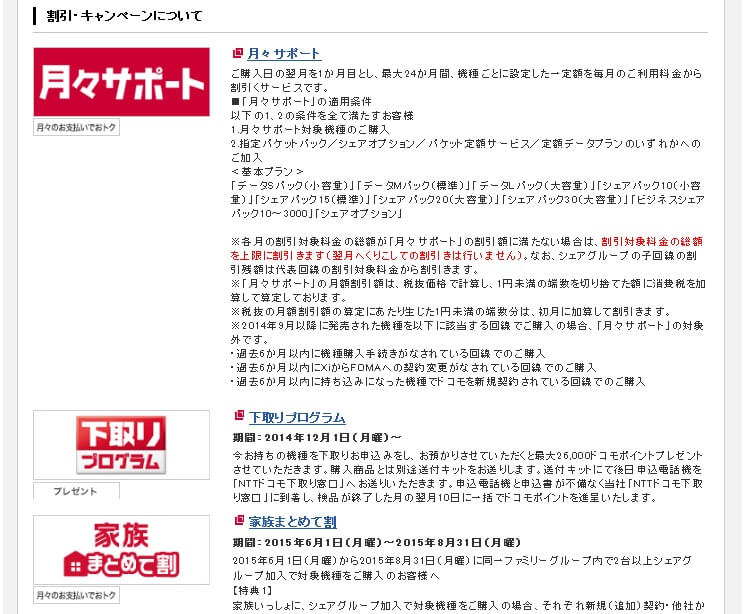
この機種、契約に適用できるキャンペーンの内容が表示されます。
ここに表示されているキャンペーンが契約時に適用できるものとなります。
適用させるかどうかは後から選びます。
画面を下にスクロールします。
本体のカラーやオプション品を選択
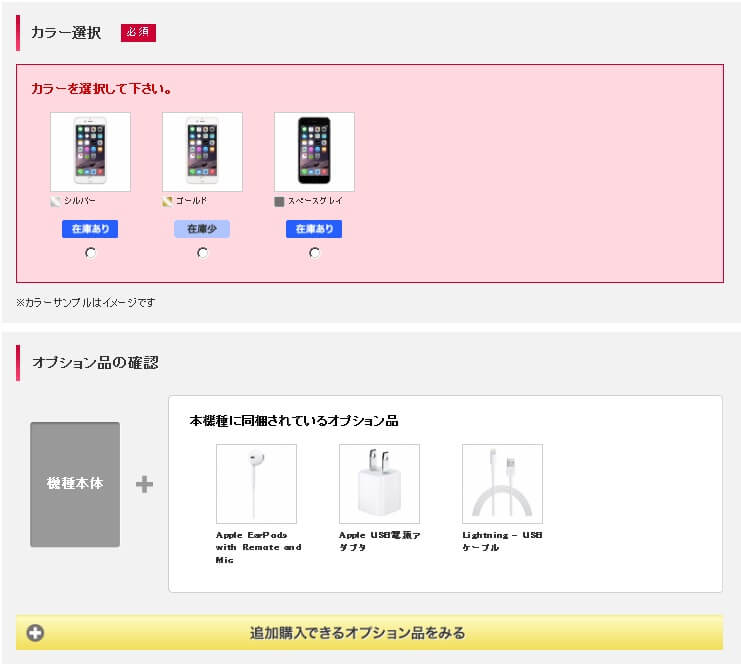
機種のカラーやオプション品を選択します。
画面を下にスクロールします。
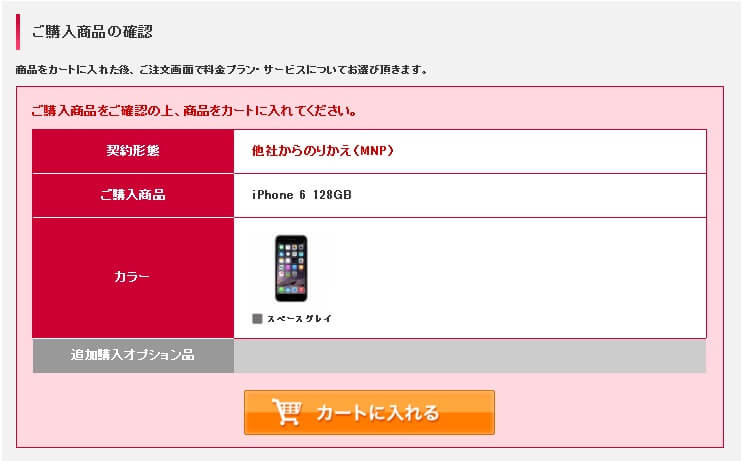
契約形態、購入する携帯に間違いがないことを確認して「カートに入れる」をクリックします。
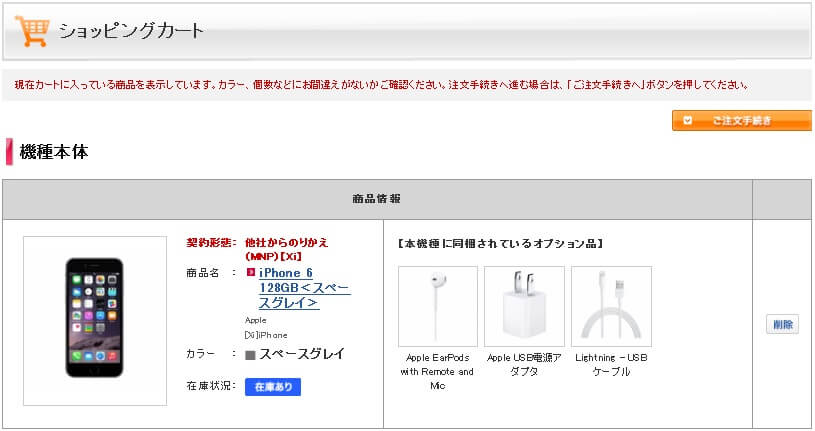
購入したいスマホ、オプション品が間違っていないかをチェックして右上の「ご注文手続き」をクリック⇒「ご注文手続きへ」をクリックします。
契約者の情報を入力
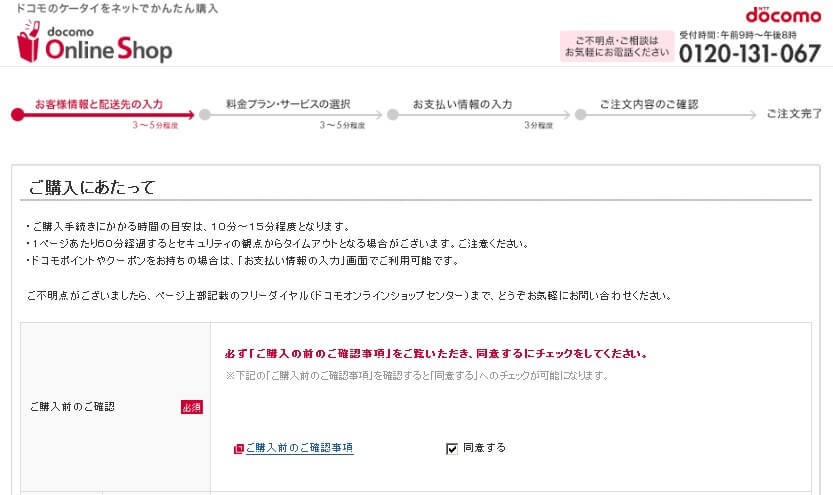
購入時に必要な契約者の情報や支払い方法などを入力していきます。
また25歳以下のU25応援割やハーティ割、下取りといった自分の契約に適用できるキャンペーンを選択していきます。
「必須」と赤枠で書かれた箇所が必要必須項目となります。
MNP契約の場合は、MNP番号やMNPする電話番号、予約期間なども入力する必要があります。
MNP番号の簡単な取得方法は↓の記事をチェックしてみてください。
本人確認書類の送付はWEBアップロードか郵送
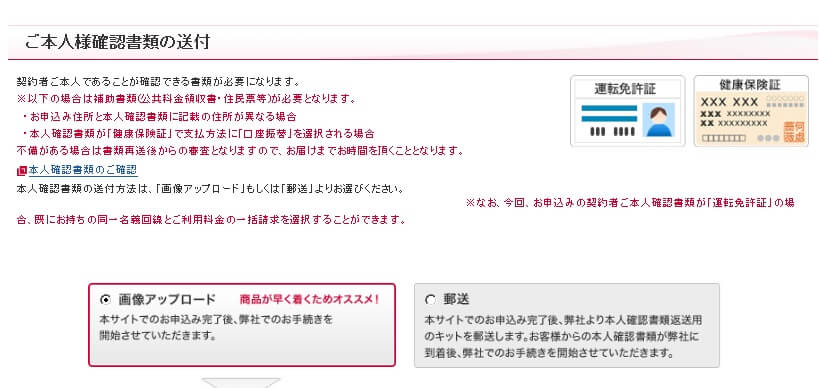
ドコモオンラインショップで契約する場合、本人確認書類(免許など)の提出は、WEBからアップロードまたは郵送となります。
WEBからのアップロードの方が、商品が早く届く&ラクチンなのでオススメです。
また、オンラインショップで設定できる料金支払いは「クレジットカード」「口座振替」「今ある回線と一緒に払う」しか選択できません。
単純すぎるネットワーク暗証番号に注意
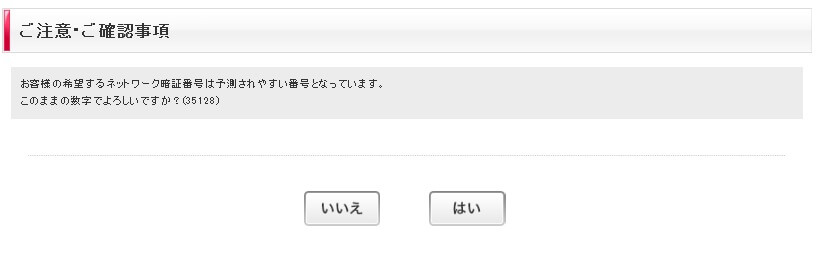
ネットワーク暗証番号が簡単すぎるものだと↑のように警告が表示されます。
これが表示されたら、番号を変更したほうがいいかもしれません。
加入するプランを選択
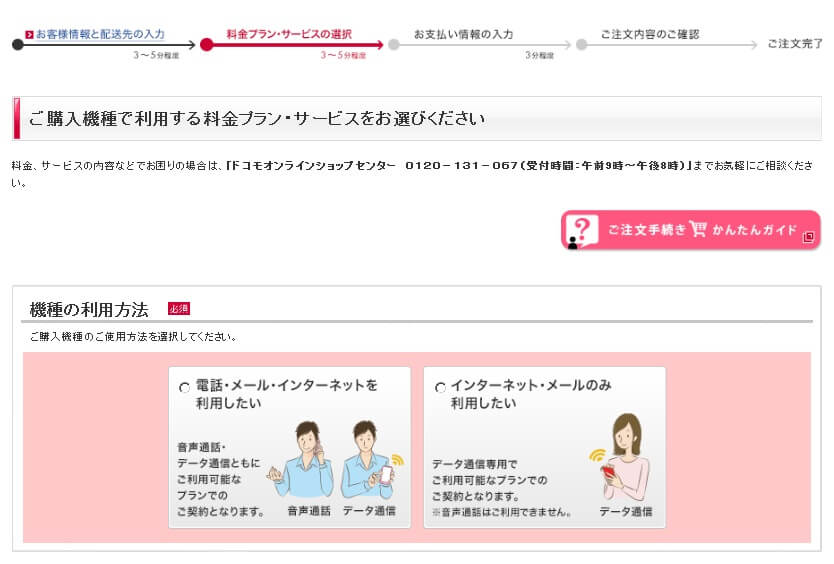
料金プランや加入するサービスを選択します。
まずは、「通話ありプラン」なのか「データ専用プラン」なのかを選択します。
その選択に応じてプランの中の内訳が表示されます。
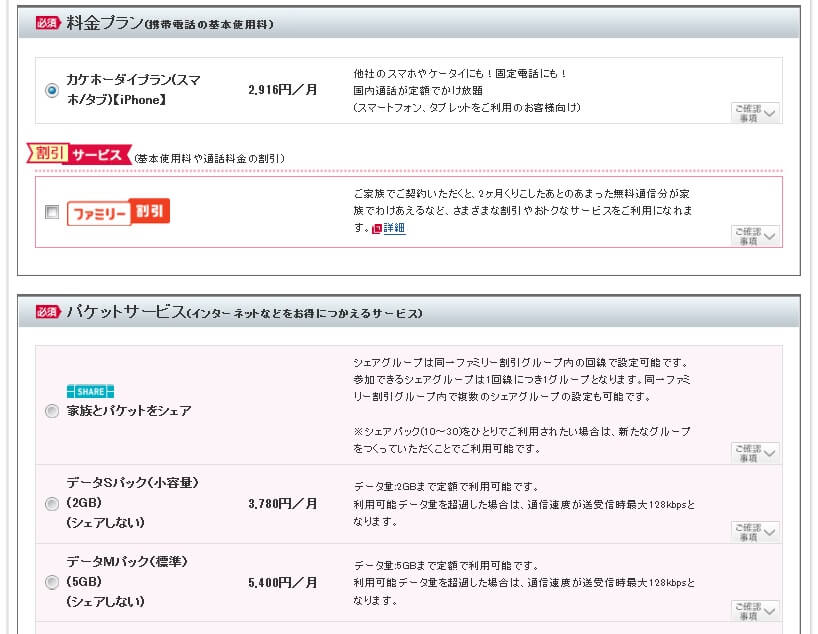
ドコモオンラインショップでもiPhoneを含むスマホをデータ専用プランで契約することは可能となっています。
また、ドコモのスマホに関しては、通話アリのプランの場合、カケホーダイしか選択できません。
プランを決めたら下にスクロールします。
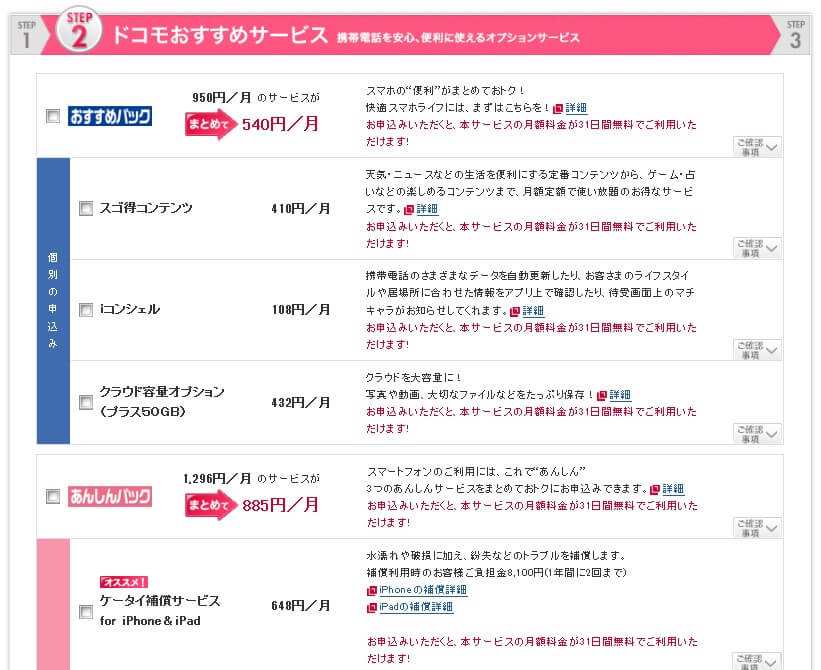
プランとは別にiコンシェルやケータイ補償などのオプションサービスを選択します。
必要ではない場合は、全部スルーで大丈夫です。
一番下まで行って「次へ」をクリックします。
支払い方法やクーポンを選択
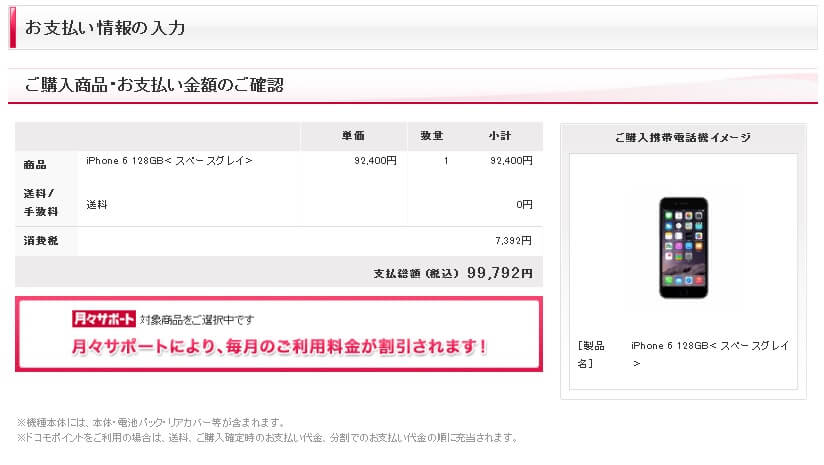
支払い情報の確認画面になります。
実際に支払うお金の総額が表示されますので間違っていないかを確認します。
ここには月々サポート額や各種キャンペーンなどの割引額、それに伴う実質負担金などは表示されず、実際に支払う金額のみが表示されています。
また、分割払いなどは、この後設定します。
クーポンがあればオトクになるぞ。
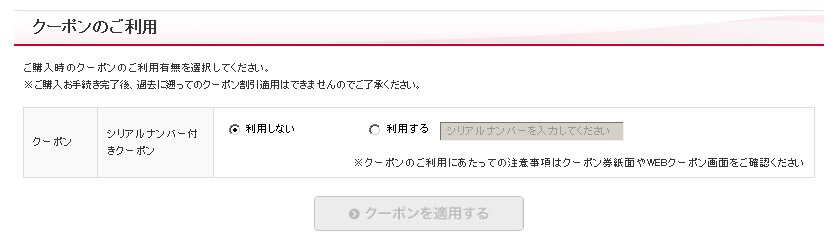
ドコモから発行されているクーポンがあればアツいです。
スマホ本体の価格が安くなったりします。
クーポンを持っている場合は、「利用する」にチェックを入力して、クーポンのシリアルナンバーを入力し、適用します。
支払い回数を選択
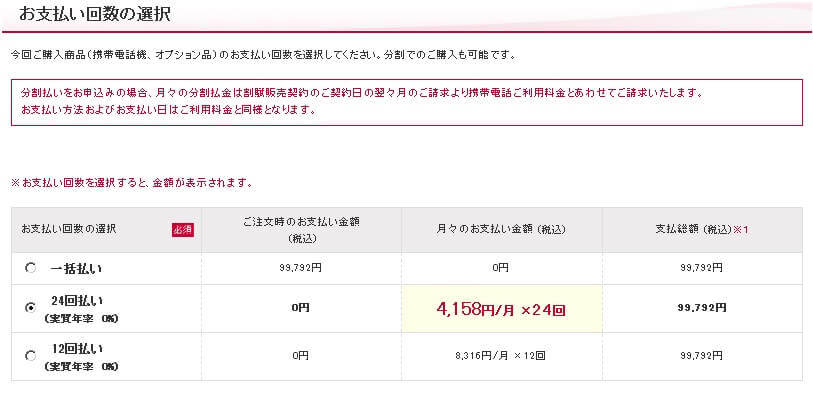
支払い回数を選択します。
「一括」「24回分割」「12回分割」が選べます。
「次へ」をクリックします。
最終確認
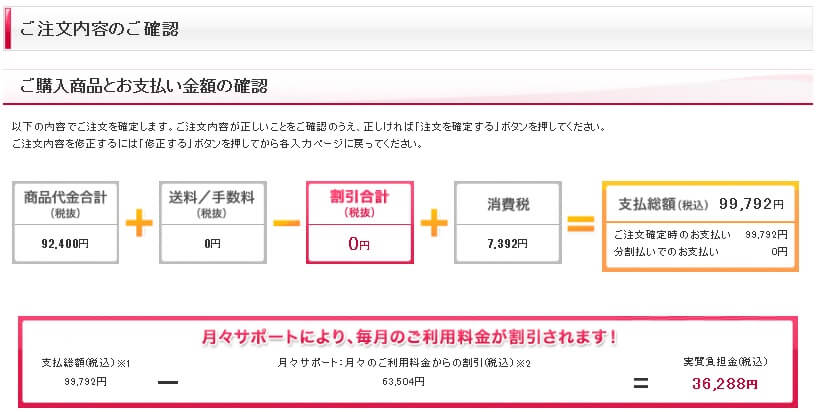
最終確認の画面が表示されます。
購入する内容に間違いがないかを確認して、ページの一番下にいきます。
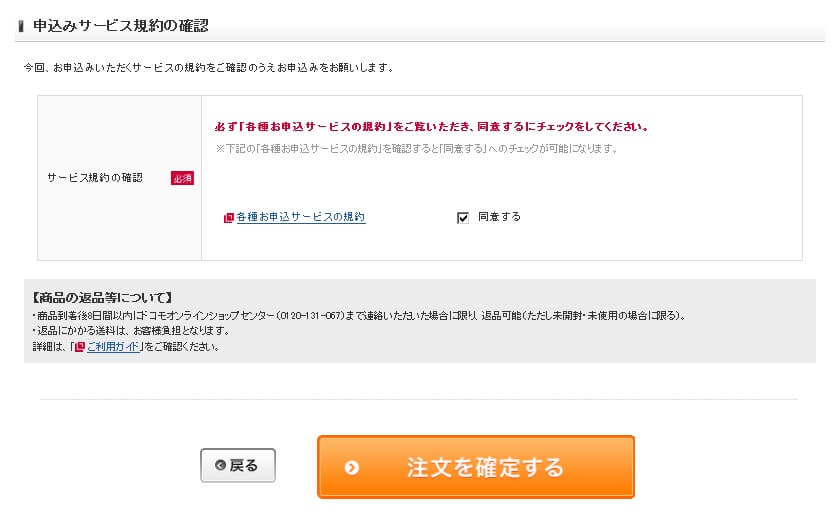
規約に同意して「注文を確定する」をクリックすれば、この契約が成立となります。
※クレジットカードが通らない、書類に不備があるといった場合は、契約はもちろんできませんぜ。
手間も手数料もかからないドコモオンラインショップ。いいね!
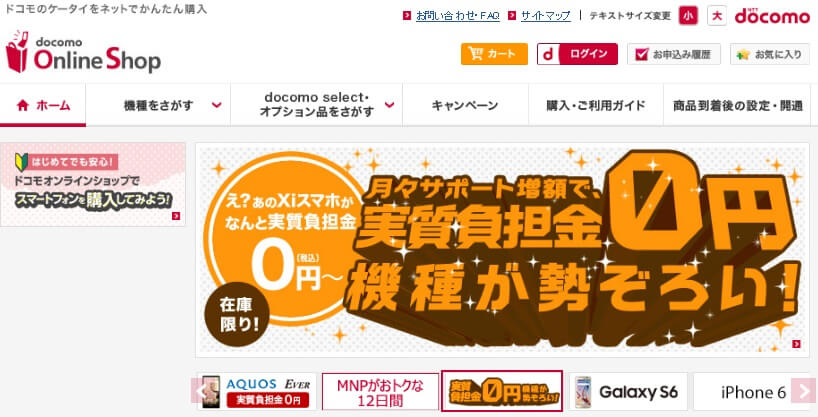
ドコモショップ店頭でやってもオンラインショップでやっても一緒でしょ?だったら、人と話してちゃんと契約できているか聞ける店舗がいいよ。と思っていた自分。
正直、スマホの金額が同じ場合、ドコモショップで契約すると損します。手数料+時間を。
オンラインショップを激押しするわけじゃないですが、手軽にいつでもできる&価格までオトクになると考えた場合、オンラインショップにしかメリットがないような気はします。
iPhoneなど話題の機種もサクッとゲットできる!
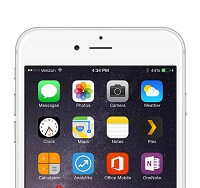
ドコモオンラインショップならiPhoneなど話題の機種も在庫が揃っています。
店頭では並ばなくてはいけないような人気機種をゲットするのもオンラインショップだと並ばずにサクッと行けちゃいますぜ。
これまで店頭に足を運んでいた人もちょっとドコモオンラインショップを見直してみてくださいな。
< この記事をシェア >
\\どうかフォローをお願いします…//
このドコモオンラインショップでMNP/新規/機種変更する方法【手数料”完全”無料。待ち時間なし。iPhoneもサクッとゲット!いいことづくし。】の最終更新日は2014年11月23日です。
記事の内容に変化やご指摘がありましたら問い合わせフォームまたはusedoorのTwitterまたはusedoorのFacebookページよりご連絡ください。


























